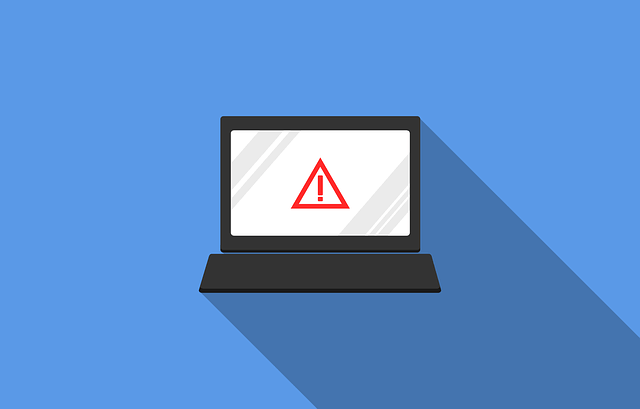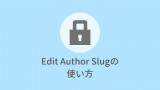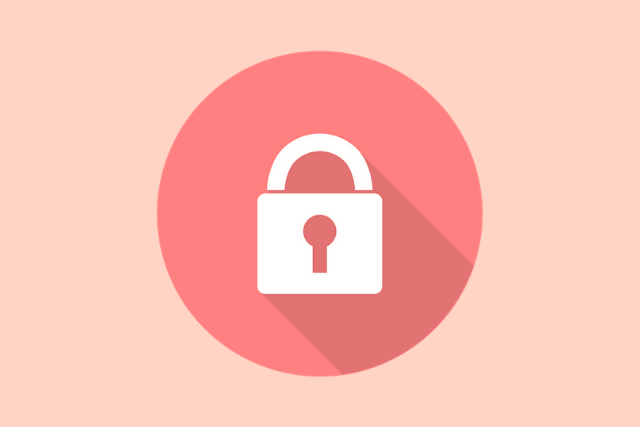という人のために、WordPress初心者の人がやっておくべき「セキュリティ対策」を紹介します。
WordPressは無料ブログなどに比べ自由度が高い分、セキュリティ対策も自分で行っておく必要があります。もしも被害に遭ってしまってから後悔しても遅いので、初めのうちに設定しておきましょう!
パスワードは複雑なものにする
当たり前ですが、初めにやっておくべきなのがコレ。他のwebサイトのアカウントと同じものを使い回すのも、もちろんダメです。

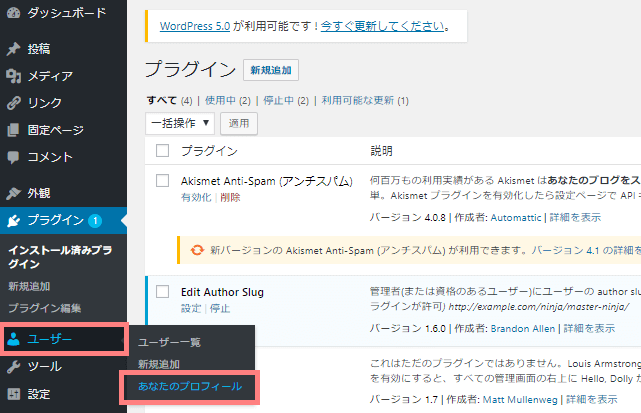
WordPressの管理画面から、「 ユーザー>あなたのプロフィール」をクリックします。
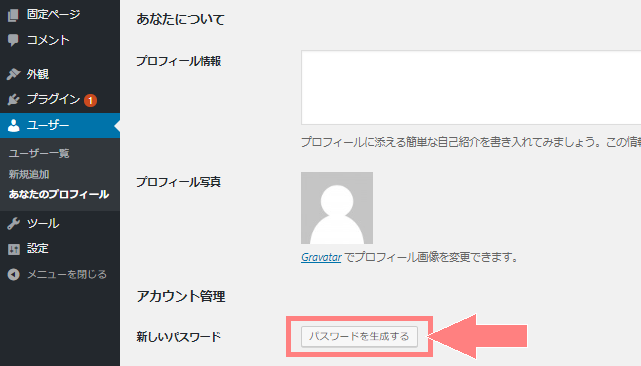
プロフィール編集ページが開いたら、下の方にスクロールしていくと「アカウント管理」の項目の中に「パスワードを生成する」ボタンがあるのでクリックします。
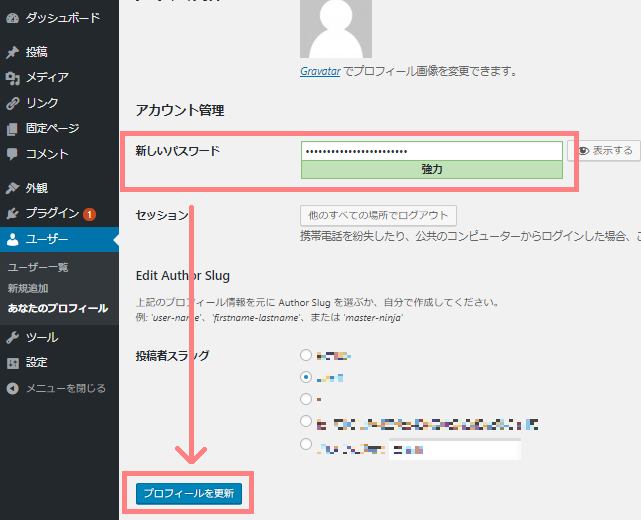
すると自動的に強固なパスワードを生成してくれるので、これを使用してもいいですし、自分で決めてもOKです。
パスワードを決めたら、ページの1番下にある「プロフィールを更新」をクリックすると、パスワードの変更が完了です。
ニックネームを変更する
初期設定のままだと「ニックネーム」=「ログインID」になっている可能性があります。この状態だと、自分の記事内でログインIDが公開されてしまいます。
ブログで初めて書いた記事を、後で確認してみたら
と表示されていて驚きました。

ログインIDがバレてしまうと、サイトを乗っ取られてしまう可能性が上がってしまいますよね。以下の設定から確認・変更をしましょう。
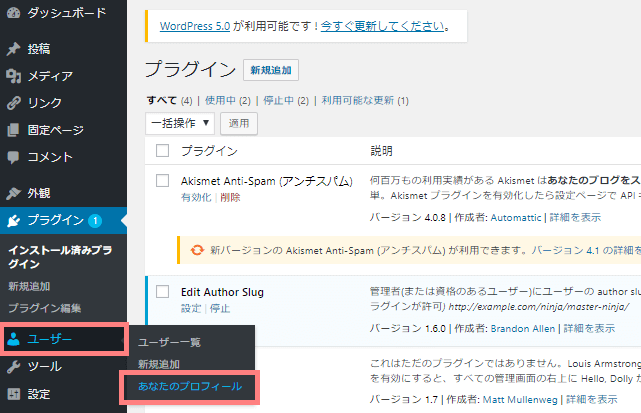
WordPressの管理画面から「ユーザ>あなたのプロフィール」をクリックします。
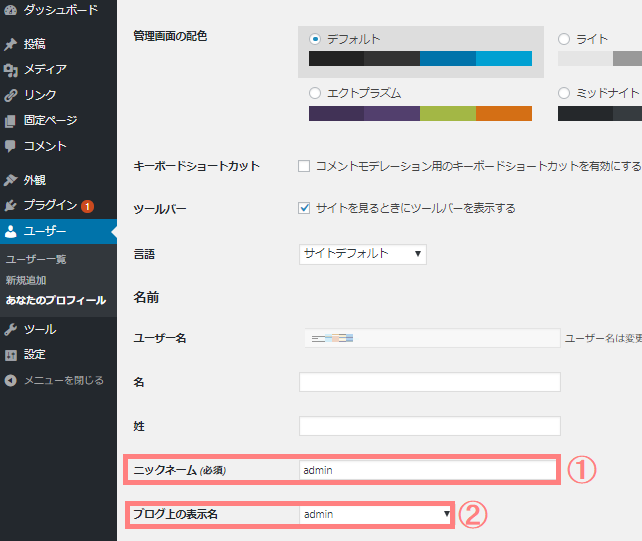
プロフィール設定ページが開いたら、少し下にスクロールすると「ニックネーム(必須)」があります。
- ニックネーム(必須):サイト上で公開されても良い自分のニックネームを決めて入力します。
- ブログ上の表示名:↑上で入力したニックネームが選択肢に追加されるので、選択します。
※ログインID以外がすでに設定されていれば、そのまま使用しても構いません。
これで、ページの1番下にある「プロフィールを更新」をクリックすれば、ニックネームの変更が完了です。
※サーバーをmixhostにしていてプロフィールを更新出来ない!という人は、【mixhostの場合】WordPressで403エラーが出た時の解決方法を参考にしてみて下さい。
「メタ情報」ウィジェットを使用停止にする
WordPressでは、初期設定のままだと「メタ情報」というものがサイトに表示されている可能性があります。

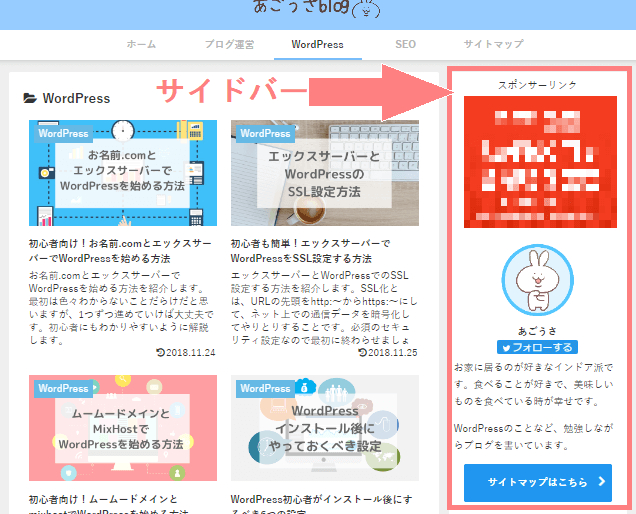
もし自分のサイトを表示して右のサイドバーに「メタ情報」という項目が表示されていたら、非表示設定をしましょう。
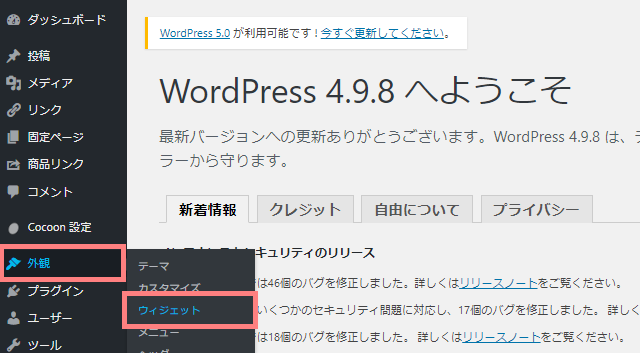
WordPressの管理画面から「外観>ウィジェット」をクリックします。
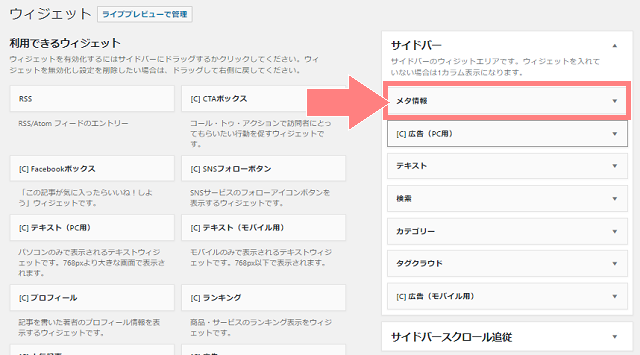
するとウィジェット設定ページが開きます。左の「サイドバー」の項目の中に「メタ情報」があれば、これをクリックします。

すると左下に「削除」ボタンがあるのでクリックしましょう。これでサイドバーからメタ情報がなくなります。
URLにログインIDが表示されないようにする
デフォルトのままだと、サイトのURLに自分のログインID(ユーザー名)が表示されてしまっている可能性があります。
ログインIDがバレてしまうと、サイトを乗っ取られてしまう可能性があがってしまいますよね。
これについてはログインIDのバレを防止!Edit Author Slugの使い方を参考にしてみて下さい。
終わりに
以上が、まず最初にやっておくべきセキュリティ対策です。
余裕があれば、プラグインの導入もおすすめです。プラグインで簡単にセキュリティ対策!siteguard wp pluginの使い方を参考にして下さい。更にセキュリティを高められます。
WordPressは自由度が高い分、このようなセキュリティ対も自分で調べて行っていく必要があります。
サイトを乗っ取られないようにしっかり自分で守りましょう!